Hoe het iPhone-scherm altijd aan te houden
Laatst bijgewerkt: 25 juli 2019
Onder normale omstandigheden is het een voordeel dat uw iPhone het scherm automatisch uitschakelt en het apparaat vergrendelt. Door de hoeveelheid tijd dat het scherm aan staat te verminderen, kunt u meer uit een batterijlading halen, en worden ook onbedoelde pocket dials en andere problemen voorkomen die kunnen optreden wanneer een iPhone in een zak of tas zit met een ontgrendeld scherm .
Er kunnen zich echter situaties voordoen waarin u het iPhone-scherm langer nodig hebt, omdat u naar het scherm kijkt zonder fysieke interactie met het apparaat. Gelukkig heb je controle over de instelling waardoor je iPhone-scherm automatisch wordt uitgeschakeld en vergrendeld. Onze onderstaande gids laat u zien waar u deze instelling kunt vinden, zodat u uw iPhone-scherm kunt aanhouden totdat u ervoor kiest deze handmatig te vergrendelen.
iPhone - Houd het scherm ingeschakeld
- Open instellingen .
- Kies Weergave en helderheid .
- Tik op de Auto-Lock- knop.
- Selecteer Nooit .
U kunt doorgaan naar het volgende gedeelte om deze stappen met afbeeldingen te zien.
Hoe het iPhone-scherm aan te houden totdat u het handmatig vergrendelt
De stappen in dit artikel zijn uitgevoerd op een iPhone 7 Plus in iOS 12.3.1. Als u een oudere versie van iOS gebruikt en deze instelling staat niet in het menu dat in deze stappen wordt aangegeven, ga dan verder naar de volgende sectie, waar we u zullen laten zien hoe u deze optie kunt vinden in sommige oudere versies van iOS.
Stap 1: Raak het pictogram Instellingen aan .

Stap 2: Scroll naar beneden en open het menu Weergave en helderheid .
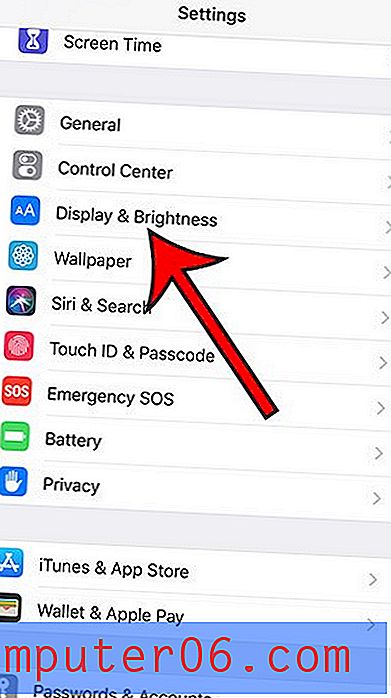
Stap 3: Selecteer de optie Auto-Lock .
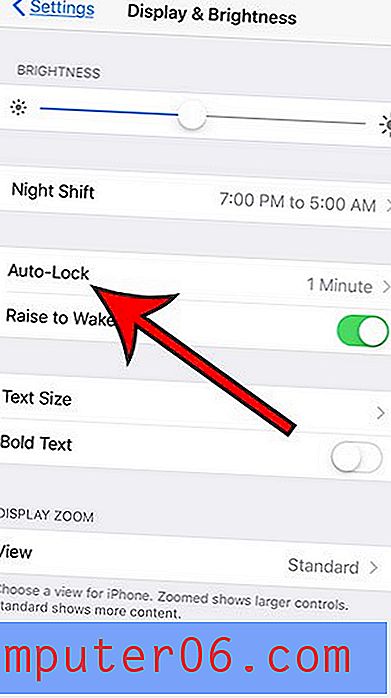
Stap 4: Tik op de knop Nooit om te voorkomen dat uw scherm automatisch wordt uitgeschakeld.
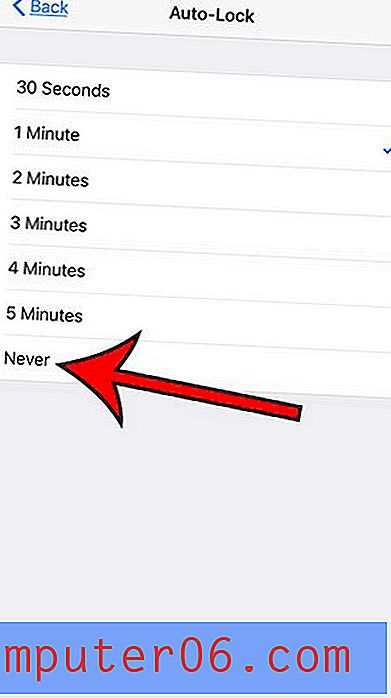
Zoals hierboven vermeld, zal het onderstaande gedeelte u laten zien hoe u het iPhone-scherm aan kunt houden in de oudere versies van iOS.
Hier leest u hoe u kunt voorkomen dat uw iPhone-scherm wordt uitgeschakeld (oudere iOS-versies) -
- Open het menu Instellingen .
- Open het menu Algemeen .
- Selecteer de optie Auto-Lock .
- Selecteer de optie Nooit .
Deze stappen worden hieronder ook herhaald met afbeeldingen -
Stap 1: Tik op het pictogram Instellingen .
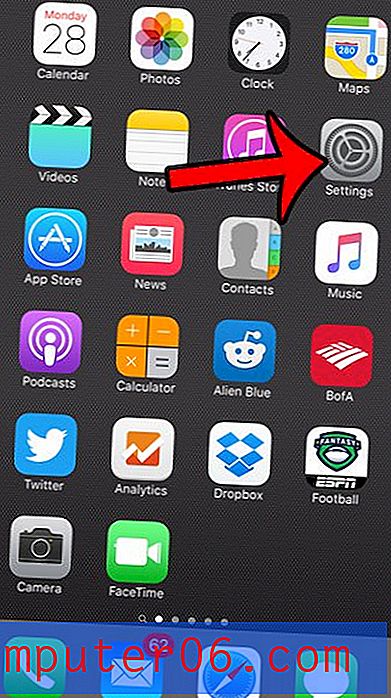
Stap 2: Scroll naar beneden en tik op de optie Algemeen .
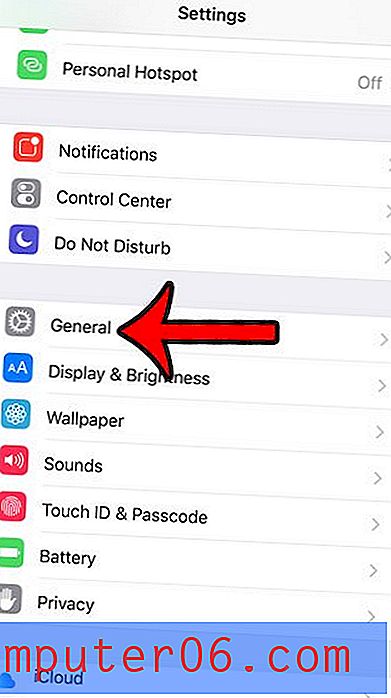
Stap 3: Tik op de optie Auto-Lock .
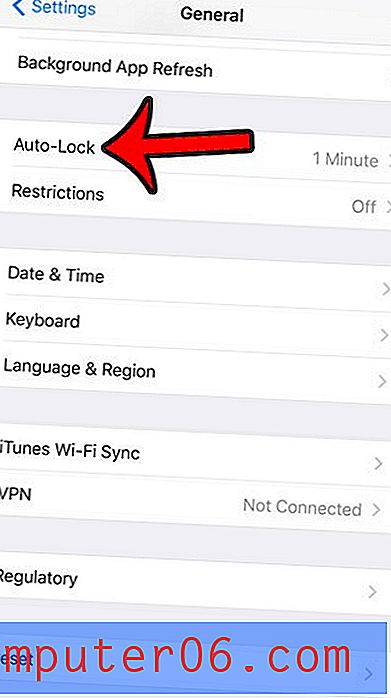
Stap 4: Tik op de optie Nooit .
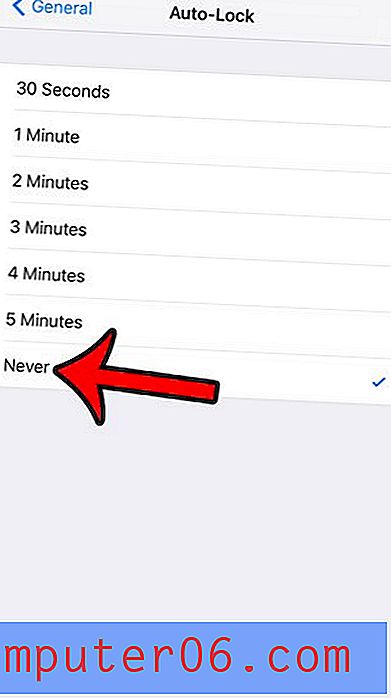
Je iPhone-scherm blijft nu aan totdat je ervoor kiest om het handmatig uit te schakelen en het scherm te vergrendelen. U kunt dit doen door op de aan / uit-knop aan de boven- of zijkant van uw iPhone te drukken. Houd er rekening mee dat het lang aanhouden van het iPhone-scherm een van de grootste manieren is om uw batterij leeg te maken.
Heb je gemerkt dat je iPhone-instellingen enigszins veranderen wanneer je resterende batterijpercentage laag wordt? Ontdek waarom het batterijpictogram van uw iPhone geel is en bekijk welke andere instellingen worden beïnvloed, en hoe u deze optie handmatig kunt in- of uitschakelen.



